如何在2019版WPS中插入艺术字?
相信很多小伙伴在日常办公中都会用到WPS,在其中如何才能插入艺术字呢?方法很简单,下面小编就来为大家介绍。
具体如下:
1. 首先,打开电脑上的WPS。进入后,点击左侧列的“新建”。

2. 接着,点击页面上方的“文字”,然后再点击“新建空白文档”。
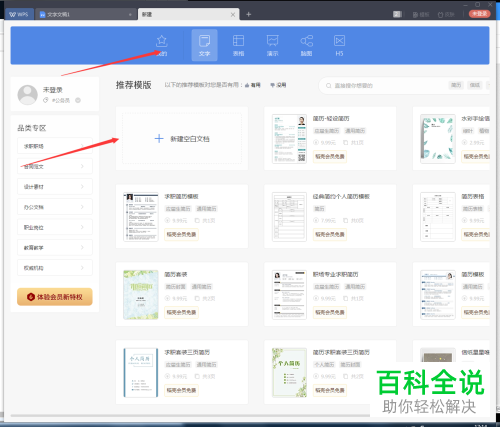
3. 在文档中任意输入一些字。

4. 接着,点击页面上端的“插入”,然后将光标定位至我们要插入艺术字的地方。

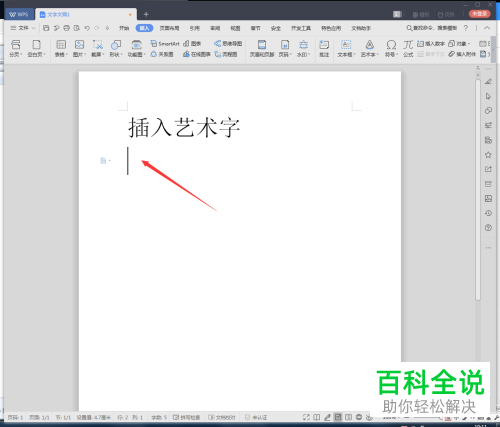
5. 点击上方菜单栏中的“艺术字”,在弹出窗口中选择我们喜欢的样式。
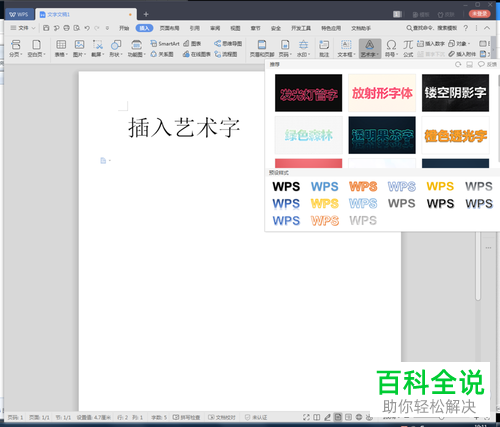
6. 最终效果如下图所示:
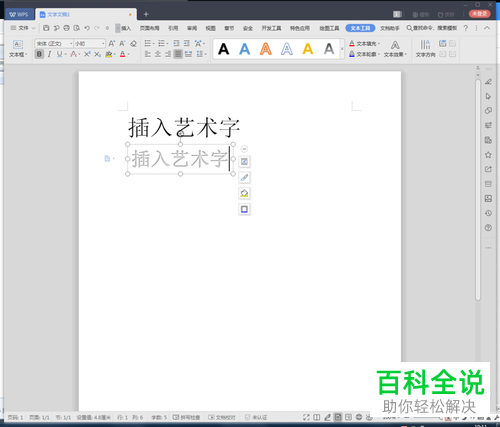
以上就是小编为大家介绍的在2019版WPS中插入艺术字的方法,希望能帮到你~
赞 (0)

